Samsung is een begrip en misschien wel een van 's werelds grootste mobiele en elektronische merken.
Dit conglomeraattechnologiebedrijf staat bekend om zijn grote verzameling vlaggenschiptelefoons en hoogwaardige tablets.
De nieuwste modellen beschikken over indrukwekkende specificaties en functies, waaronder krachtige chipsets, snelle verbindingssnelheden, geheugen met een hoog bandbreedte en uitgebreide opslagruimte.
Gezien de kwaliteit van Samsung -producten, zult u nooit fout gaan met een Samsung -smartphone of tablet.
Maar zoveel als Samsung-producten betrouwbaar zijn, kunt u verbindingsproblemen ervaren bij het verbinden van uw Samsung-tablet met hotel wifi .
Deze gids legt de procedure uit voor het aansluiten van een Samsung-tablet met hotel wifi voor een soepele en naadloze browse-ervaring.
U leert ook om problemen met Wi-Fi-verbindingsproblemen op uw Samsung-tablet op te lossen en op te lossen .
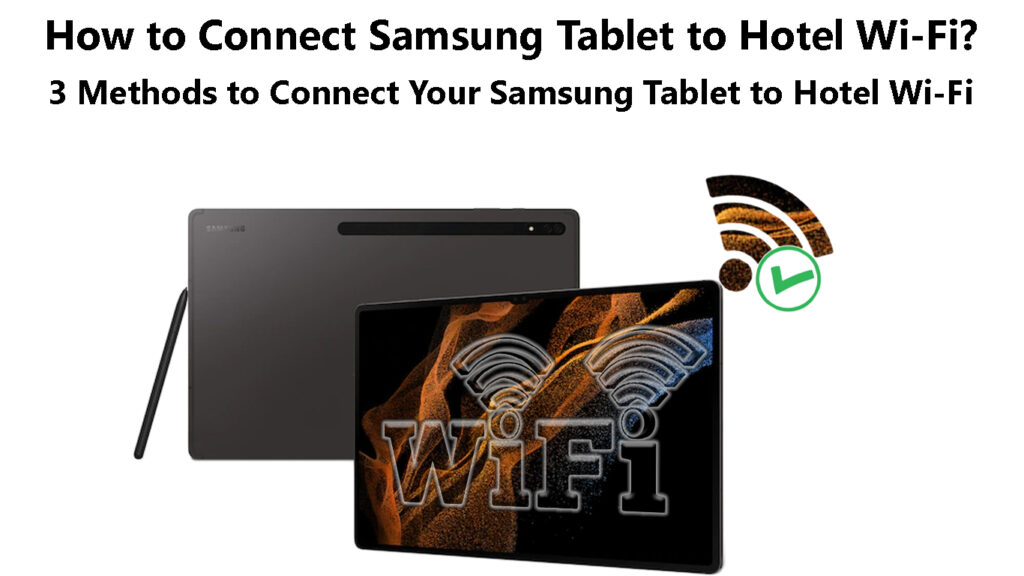
Een Samsung-tablet verbinden met hotel wifi
Het aansluiten van een Samsung-tablet met hotel wifi is vergelijkbaar met het aansluiten van elk Android-apparaat met elk draadloos netwerk .
U hoeft alleen het Wi-Fi-wachtwoord te kennen , dat u gemakkelijk kunt verkrijgen bij de hotels receptie of receptie.
Wanneer u verbinding maakt met een hotelwifi-netwerk , verschijnt er een inlogpagina op uw tabletsscherm en hoeft u alleen de inloggegevens in te voeren die bij de receptie worden verstrekt.
Sommige hotelaanmeldingspagina's vereisen mogelijk dat u voorwaarden accepteert en aanvullende details verstrekt, zoals uw naam en kamernummer.
Hoewel deze stappen mogelijk ingewikkeld lijken, is het aansluiten van een Samsung-tablet met hotel wifi eenvoudig.
Hier zijn de stappen:
Methode 1 - Paneel met snel instellen gebruiken
- Ontgrendel uw Samsung -tabletscherm
- Veeg de meldingsbalk af om toegang te krijgen tot snelle instellingen
- Tik op het Wi-Fi-pictogram om uw Wi-Fi-instellingen in te schakelen
- Tik op het woord wifi om beschikbare netwerken te bekijken
- Selecteer het hotels wifi-netwerk
- Voer het Wi-Fi-wachtwoord in
- Tik op Connect om lid te worden van het netwerk
Een Samsung-tablet verbinden met Wi-Fi
Methode 2 - Verbindingsinstellingen gebruiken
- Ontgrendel uw Samsung -tabletscherm
- Start de app Instellingen
- Tik op verbindingen
- Schakel de schuifregelaar naast Wi-Fi in om Wi-Fi in te schakelen
- Tik opnieuw op Wi-Fi om meer instellingen te bekijken
- Selecteer het hotels wifi-netwerk
- Voer het Wi-Fi-wachtwoord in
- Tik op Connect om lid te worden van het netwerk
Methode 3 - QR -codescanner
Sommige hotels bieden gasten een QR-code voor Wi-Fi-verbindingen, zodat ze geen complexe stappen en processen hoeven te doorlopen om lid te worden van het netwerk.
Als uw tablet een QR-codescanner heeft, kunt u deze methode gebruiken om deze aan te sluiten op het hotels wifi-netwerk.
- Ontgrendel uw Samsung -tabletscherm
- Verwissel de meldingsbalk om toegang te krijgen tot snelle instellingen
- Tik op het qR -codescannerpictogram om het in te schakelen
- Tik op OK
- Richt uw tabletscamera op de QR -code die door het hotel wordt verstrekt
- Tik op het pop-upbericht dat op uw scherm verschijnt
- Tik op Connect om lid te worden van het hotels wifi-netwerk
Een QR -code scannen met een Samsung -tablet
Als uw Samsung -tablet op Android 9.0 of hoger werkt, moet u de QR -code op uw apparaat zien opgeslagen.
U kunt de opgeslagen QR-code gebruiken om andere Wi-Fi-compatibele apparaten te verbinden met het draadloze netwerk van de hotels zonder het wachtwoord opnieuw in te voeren.
Opmerking: in de meeste gevallen verschijnt een inlogpagina op uw tablet wanneer u probeert verbinding te maken met de hotels Wi-Fi. Voer eenvoudig het meegeleverde wachtwoord in om lid te worden van het netwerk.
Problemen oplossen Hotel Wi-Fi-verbindingsproblemen op een Samsung-tablet
Het verbinden van een Samsung-tablet met een hotels wifi-netwerk is niet altijd een soepele en eenvoudige procedure.
Misschien heb je uitdagingen die je Samsung-tablet verbinden met wifi zoals elk ander draadloos apparaat.
Hier zijn een paar tips voor het oplossen en oplossen van Wi-Fi-verbindingsproblemen op een Samsung-tablet.
Schakel de inloggen in gevangenschap in
De meeste hotels vereisen nieuwe gebruikers of gasten om verbinding te maken met hun Wi-Fi-netwerk via een inlogpagina, bekend als een Captive Portal .
Een gevangen Portal is een inlogwebsite die is ontworpen om te voorkomen dat niet-gusten zich bij het Wi-Fi-netwerk hebben meegaan en misbruiken voor kwaadaardige doeleinden .
In de meeste gevallen vereist het gevangen Portal dat u zich abonneert door uw naam en kamernummer in te voeren of zelfs een vergoeding via uw creditcard te betalen om in te loggen bij het hotels wifi-netwerk.
Captive Portals legden uit
Android-apparaten, waaronder Samsung-tablets, hebben een ingebouwde inlog-app/functie van Captive Portal .
U moet de functie inschakelen en de app toegang krijgen tot de juiste machtigingen voor uw apparaat om verbinding te maken met het hotels wifi-netwerk via de inlogpagina.
Hier is hoe je het moet doen:
- Ontgrendel uw Samsung -tabletscherm
- Start de app Instellingen
- Tik op Apps beheren
- Ga naar de inloggen in de gevangene portal
- Tik op toegangsmachtigingen
- Sta de juiste toegangsrechten toe
De instellingen kunnen anders zijn voor uw Samsung -tablet:
- Ontgrendel uw Samsung -tabletscherm
- Start de app Instellingen
- Tik op Menu
- Tik op Show -systeem
- Controleer of inloggen in de gevangene Portal aan of uitgeschakeld is
- Schakel de inloggen in gevangenschap in
- Probeer uw tablet aan te sluiten op het Wi-Fi-netwerk van de hotels
Schakel VPN uit
Soms kan uw Samsung-tablet problemen hebben die verbinding maken met de hotels wifi omdat u VPN-software gebruikt.
VPN -software verbergt uw IP -adres en verbergt uw exacte locatie en online activiteiten , waardoor het voor de netwerkbeheerder bijna onmogelijk is om te bepalen of uw verbindingspoging echt is.
Sommige hotel wifi-netwerken hebben waterdichte beveiligingsmechanismen die automatisch apparaten loskoppelen die VPN hebben ingeschakeld.
U moet VPN uitschakelen om uw Samsung-tabel aan te sluiten op het Wi-Fi-netwerk van Hotels.
Hier zijn de stappen:
- Ontgrendel uw Samsung -tabletscherm
- Start de app Instellingen
- Tik op verbindingen
- Tik op meer verbindingsinstellingen
- Tik op VPN
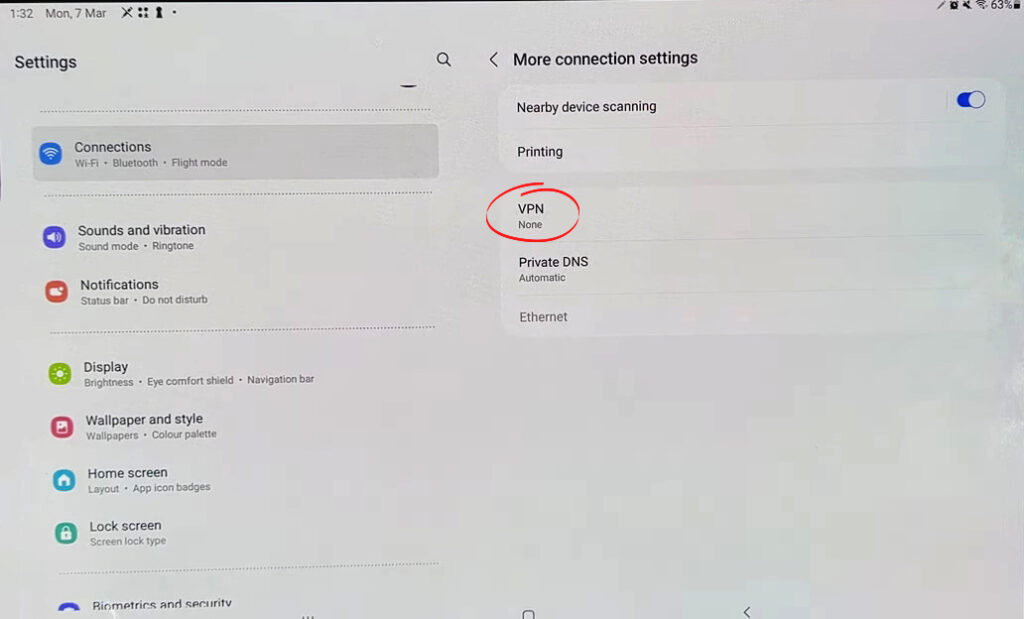
- Selecteer de actieve VPN -instelling
- Schakel VPN uit
- Probeer opnieuw lid te worden van het hotelnetwerk
Start de tablet opnieuw op
Kleine bugs en glitches kunnen ervoor zorgen dat uw Samsung-tablet geen verbinding maakt met het hotels Wi-Fi-netwerk.
Het opnieuw opstarten van uw tablet kan helpen dit probleem op te lossen door het systeem te vernieuwen en kleine bugs te wissen.
Hier zijn de stappen om uw Samsung -tablet opnieuw te starten:
Voor tablets met een stroomtoets:
- Houd de stroomtoets een paar seconden ingedrukt
- Tik twee keer op
- Wacht 30 seconden totdat uw apparaat volledig is uitgeschakeld
- Houd de aan / uit -toets ingedrukt om uw tablet in te schakelen
- Probeer uw tablet aan te sluiten op het Wi-Fi-netwerk van de hotels
Op een tablet zonder een stroomtoets:
- Veeg de meldingsbalk af om toegang te krijgen tot snelle instellingen
- Tik op het power -pictogram
- Tik op opnieuw opstarten
- Tik op opnieuw opstarten om te bevestigen
- Wacht tot uw apparaat wordt uitgeschakeld en opnieuw opstart
- Probeer verbinding te maken met het Wi-Fi-netwerk
Een Samsung -tablet opnieuw opstarten
Controleer op interferentie
Uw Samsung-tablet kan problemen hebben die verbinding maken met het Wi-Fi-netwerk van het Hotel vanwege signaalinterferentie.
Wi-Fi-netwerken zijn vatbaar voor congestie en elektromagnetische interferentie van andere draadloze apparaten , zoals draadloze telefoons, babymonitors, Bluetooth-luidsprekers en magnetrons.
Gevallen van derden en tabletaccessoires kunnen uw apparaat ook blokkeren om signalen op de juiste manier te ontvangen.
De snelste manier om dit probleem op te lossen, is door uw apparaat te verplaatsen van mogelijke bronnen van interferentie.
Verwijder cases en accessoires van derden en schakel ongebruikte draadloze apparaten uit voordat u probeert uw tablet aan te sluiten op wifi .
Bevestig dat Wi-Fi is ingeschakeld
Soms heb je misschien problemen met het verbinden van je Samsung-tablet met een Wi-Fi-netwerk omdat de Wi-Fi-instelling inactief is.
Aan de andere kant kan het hotel wifi een servicestoring of intermitterende dutting ervaren, wat leidt tot connectiviteitsproblemen.
Controleer uw tabletinstellingen om te bevestigen dat Wi-Fi is ingeschakeld door deze stappen te volgen:
- Open de app Instellingen
- Tik op verbindingen
- Tik op Wi-Fi
- Als Wi-Fi is ingeschakeld, moet uw tablet de beschikbare netwerken binnen het bereik vermelden
- Tik op de schuifregelaar of schakel naast Wi-Fi om deze aan te zetten
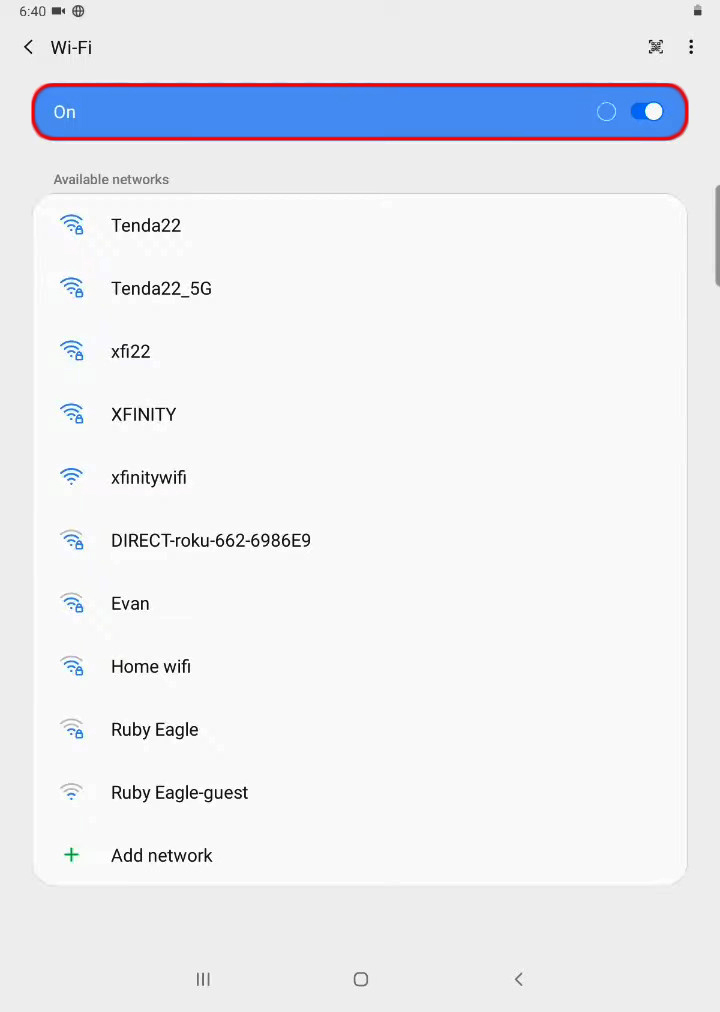
- Tik op de hotels wifi-netwerknaam
- Voer het Wi-Fi-wachtwoord in
- Tik op Connect om lid te worden van het netwerk
Als uw tablet geen actieve Wi-Fi-netwerken vermeldt, bevestigt u met het Hotels Management als hun draadloze netwerk operationeel is.
Deactiveren DNS-instellingen van derden
Als u DNS-apps van derden zoals OpenDN's en GoogleDN's op uw tablet heeft geïnstalleerd, heeft u misschien problemen met het verbinden met het Wi-Fi-netwerk van Hotels.
Deze DNS-apps wijzen op een andere server anders dan de Wi-Fi-server van de hotels, wat leidt tot verbindingsproblemen.
Aanbevolen lezen:
- Maakt Google FI automatisch verbinding met Wi-Fi? (Hoe automatisch verbinding te maken met Wi-Fi bij gebruik van Google FI?)
- Hoe verbind je Akaso-camera met Wi-Fi? (Stapsgewijze gids voor het oplossen van problemen met probleemoplossing)
- Hoe u inlogt op Public Wi-Fi Network via Safari? (Volg deze instructies)
Wanneer u lid wordt van een Wi-Fi-hotspot in een hotel, café of luchthaven, moet uw DNS-adres wijzen op de Sorteren-server.
De snelste manier om dit probleem op te lossen, is om DNS-apps van derden van uw tablet te deactiveren of te verwijderen.
Als alternatief kunt u DNS -instellingen spoelen met behulp van deze stappen:
- Open de app Instellingen
- Ga naar verbindingen
- Tik op de drie stippen om meer instellingen te openen
- Scroll naar beneden naar de privacyinstelling
- Selecteer Cache Wissen
Controleer de inloggegevens
Als u nog steeds wordt geconfronteerd met uitdagingen die uw Samsung-tablet verbinden met de hotels Wi-Fi, controleer dan of de inloggegevens correct zijn.
De meeste hotels vereisen dat gasten verbinding maken met hun Wi-Fi-netwerken via een inlogpagina of website.
U moet een gebruikersnaam en wachtwoord van het hotel invoeren voordat u bij het netwerk komt.
Controleer de inloggegevens dubbel en bevestig met de receptie dat u de juiste informatie hebt gekregen.
Maak opnieuw verbinding met het netwerk
De oudste truc in het boek is om het Wi-Fi-netwerk te vergeten en opnieuw verbinding te maken.
- Open de app Instellingen
- Tik op verbindingen
- Tik op Wi-Fi
- Tik op het netwerk dat problemen veroorzaakt en selecteer het pictogram Instellingen
- Selecteer Vergeet onderaan het scherm
- Start uw apparaat opnieuw op
- Open de app Instellingen opnieuw
- Tik op verbindingen
- Tik op Wi-Fi om beschikbare netwerken te bekijken
- Tik op het Wi-Fi-netwerk van de hotels
- Voer het Wi-Fi-wachtwoord in
- Tik op Connect om lid te worden van het netwerk
Conclusie
Het aansluiten van een Samsung-tablet met hotel wifi is vergelijkbaar met het aansluiten van uw apparaat met elk draadloos netwerk.
U kunt echter geconfronteerd worden met verbindingsproblemen, afhankelijk van de netwerkconfiguratie.
Het goede nieuws is dat u onze tips kunt gebruiken om Wi-Fi-verbindingsproblemen op uw Samsung-tablet te overwinnen.
